Professionelle Videoredakteure empfehlen immer, Audiodateien erst in der Nachbearbeitung zu einem Video hinzuzufügen, da das Sammeln von Stimmen während des Drehs nicht zum besten Ergebnis führt. Wenn Sie Audio und Video mit perfekter Qualität zusammenführen möchten, ist ein leistungsstarker Audio- und Video-Merger erforderlich.
Sie brauchen nicht endlos zu suchen. Nach hundertfachem Ausprobieren haben wir die besten Audio- und Video-Merger zusammengestellt. Sie sind alle kostenlos! Wählen Sie das beste Programm, das Ihnen hilft, Audio- und Videodateien zusammenzuführen. Los geht's!
Lesen Sie auch: 8 beste Video-Hintergrundmusik-Ressourcen >
Beste kostenlose Audio- und Video-Merger online
1. Bester Audio- und Video-Merger - FlexClip
Preis: Kostenlos für den Export in niedriger Auflösung. Das Abonnement beginnt bei $5,99.
Der Online Audio- und Video-Merger von FlexClip ist einfach zu bedienen. Um Video und Audio zusammenzuführen, müssen Sie nur die Video- und Audiodateien hochladen und die Video- und Audiodateien durch Ziehen des Schiebereglers synchronisieren. Der gesamte Vorgang dauert nur einige Minuten. Es treten keine Qualitätsverluste bei Video und Audio auf.
Nachdem Sie erfolgreich Audio und Video zusammengeführt haben, können Sie mit einem Klick das Video auf YouTube teilen oder auf Ihren Computer herunterladen. Einfach und effektiv!
Zusammenführen von Audio und Video mit FlexClip
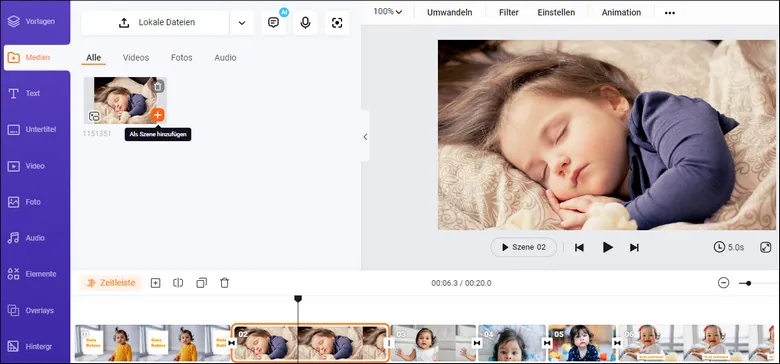
Audio und Video zusammenführen - Schritt 2
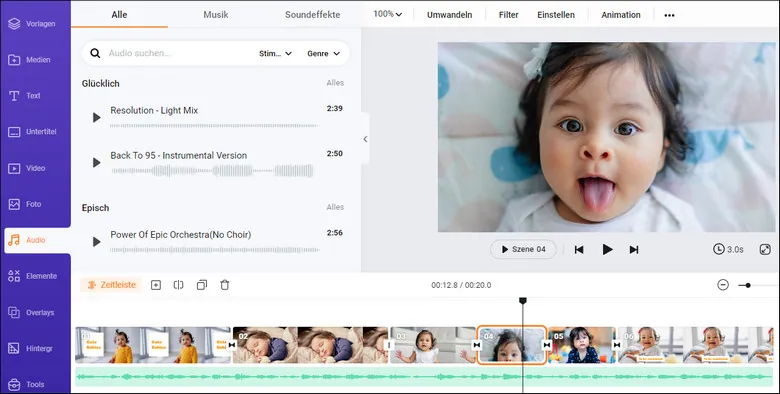
Audio und Video zusammenführen - Schritt 3
2. Clideo
Preis: Kostenlos für den Export von Videos mit Wasserzeichen. Abonnement-Plan beginnt ab $9 pro Monat
Clideo ist ein weiterer einfach zu bedienender Audio- und Video-Merger. Es kombiniert Ihre Videos, Fotos und Musik sofort in ein integriertes Video, sogar Videos und Fotos online. Die unterstützten Medienformate sind MP4, AVI, MPG, VOB, WMV, MOV und mehr.
Hier ist noch eine Sache zu beachten. Um Clideo zu nutzen, müssen Sie sich registrieren. Für Nicht-Abonnenten wird der Ausgabe ein Wasserzeichen hinzugefügt.
Zusammenführen von Video und Audio mit Clideo
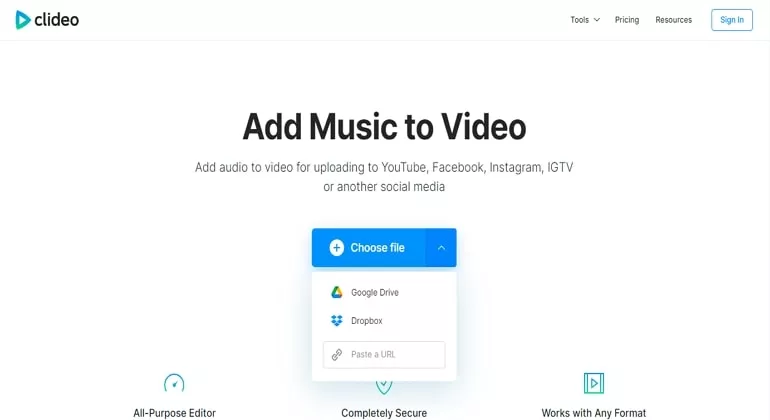
Zusammenführung von Audio und Video mit Clideo
3. Kapwing
Preis: Kostenlos für den Export von Videos mit Wasserzeichen. Abonnement Plan beginnt ab $16 pro Monat.
Kapwing fügt beliebige Videos und Audiodateien zusammen, um Ihre Geschichten zu erzählen. Die Drag-and-Drop-Zeitleiste ermöglicht es Ihnen, Audio- und Videodateien hochzuladen und sie reibungslos anzuordnen. Es ist perfekt für Anfänger auf Windows, Mac und Linux. Wenn Sie ein Team haben, können Sie gemeinsam an demselben Video arbeiten.
Kapwing versieht deine Videos mit einem Wasserzeichen und auch eine Anmeldung ändert daran nichts.
Zusammenführen von Audio und Video mit Kapwing
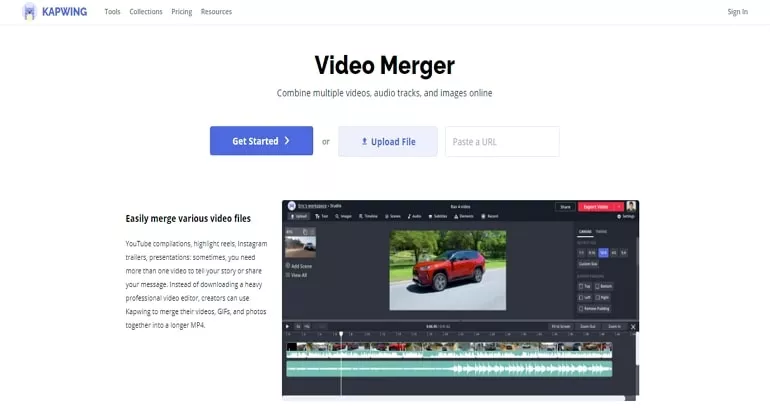
Zusammenführung von Audio und Video mit Kapwing
4. Veed
Preis: Kostenlos für den Export von 250 MB, maximal 10 Minuten Video mit Wasserzeichen. Abonnement Plan beginnt ab $ 12 pro Monat.
Veed ist ein weiterer bekannter Video-Editor, mit dem sich Audio und Video zusammenführen lassen. Ähnlich wie bei allen oben genannten Tools müssen Sie nur die Videos und Audios in die Zeitleiste hochladen und sie dann durch Ziehen in der Zeitleiste synchronisieren.
Auch wenn es großartig ist, Veed zum Kombinieren von Audio und Video zu verwenden, ist Veed berühmter für seine Audio-zu-Untertitel-Funktion und seine schönen Filter. Wenn Sie diese nicht brauchen, dann wäre es eine große Geldverschwendung.
Zusammenführen von Audio und Video mit Veed
Zusammenführung von Audio und Video mit Veed
5. OnlineConverter
Preis: Kostenlos, unterstützt aber nur maximal 250 MB Video.
OnlineConverter kann dabei helfen, Audio und Video zusammenzuführen. Egal, ob Sie dem Video neue Audiodaten hinzufügen und die alten beibehalten oder die Audiodaten im Video ersetzen möchten, Sie können dies erreichen.
Da OnlineConverter nur ein Tool ist, bietet es Ihnen keine Bearbeitungswerkzeuge. Standardmäßig hat das Ausgabevideo die gleiche Dauer wie das Originalvideo, und wenn der Ton länger als das Video ist, wird der Ton automatisch in einer Schleife abgespielt.
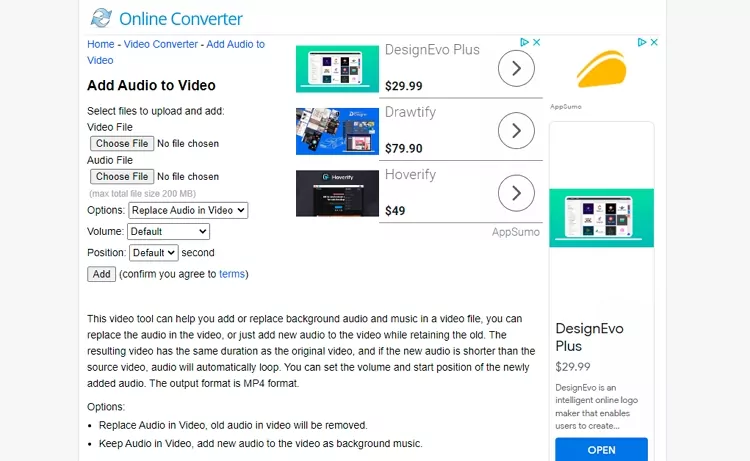
Zusammenführung von Audio und Video mit OnlineConverter
Beste kostenlose Software zum Kombinieren von Audio- und Videodateien
6. Windows Photos
Windows wird mit der Anwendung “Photos” geliefert, mit der Sie grundlegende Bearbeitungen vornehmen können. Die Bedienung kann etwas kompliziert sein, aber Sie müssen sich keine Sorgen um die Videoqualität oder Sicherheitsprobleme machen.
Kombinieren von Audio und Video mit der Windows Photos App
7. VLC
VLC ist ein Open-Source-Medienplayer und ein hervorragender Videoeditor. Er eignet sich hervorragend, um Audio- und Videodateien zu kombinieren und dann in einem lokalen Ordner zu speichern. Sie können auch das gewünschte Format auswählen.
Zusammenführen von Audio und Video in VLC
8. iMovie
iMovie ist ein Videoeditor, der auf allen Mac Geräten installiert ist. Die meisten Leute benutzen ihn, um viele professionelle Videobearbeitungen durchzuführen. Wenn Sie ein Mac-Benutzer sind, sollten Sie iMovie verwenden, um Audio und Video zu kombinieren. Das Zusammenführen von Audio und Video ist keine komplizierte Bearbeitung.
Es ist nicht nur einfach, Audio und Video zusammenzuführen, sondern Sie können Ihr Video und Audio in hoher Auflösung exportieren. Der Nachteil bei der Verwendung von iMovie ist, dass iMovie nur Videos im Format 16:9 unterstützt. Wenn Sie ein vertikales Video zur Hand haben, könnte es Sie enttäuschen.
Zusammenführen von Audio und Video mit iMovie
Zusammenführen von Audio und Video mit iMovie
9. Openshot
Openshot ist ein Open-Source-Video-Editor für alle. Er kann kostenlos verwendet werden. Solange Sie es auf Ihren Computer heruntergeladen haben, können Sie mit Openshot alle Arten von Videobearbeitung durchführen, einschließlich der Zusammenführung von Audio und Video.
Ähnlich wie andere Videobearbeitungstools ist Openshot ein zeitleistenbasierter Videoeditor. Ziehen Sie Ihr Video und Ihren Ton per Drag & Drop und synchronisieren Sie sie.
Zusammenführen von Audio und Video mit Openshot
Zusammenführen von Audio und Video mit Openshot
10. VSDC
VSDC ist eine kostenlose Multimedia-Suite, die eine Reihe von Werkzeugen für die Zusammenstellung von Videos bietet. Es kann Ihnen nicht nur beim Zusammenführen von Audio und Video helfen. Sie haben auch die Möglichkeit, Audio zu verbessern, Filter zu verwenden, Farbkorrekturen vorzunehmen, um Videos und Fotos zu verbessern.
VSDC ermutigt Sie nicht, seine Pro-Version zu kaufen, aber die Basisversion ist gut genug, wenn Sie nur Audio und Video zusammenführen wollen.
Zusammenführen von Audio und Video mit VSDC
Zusammenführen von Audio und Video mit VSDC
Bonus-Tipp: Video und Audio mit FFmpeg zusammenführen
Versuchen Sie, Video und Audio mit Audio-Re-Encoding zusammenzuführen:
ffmpeg -i video.mp4 -i audio.wav -c:v copy -c:a aac output.mp4
Sie können die Audiodaten auch kopieren, ohne sie neu zu kodieren, wie folgt.
ffmpeg -i video.mp4 -i audio.wav -c copy output.mkv
Wenn Ihr Eingangsvideo bereits Audio enthält und Sie es ersetzen wollen, müssen Sie FFmpeg mitteilen, welchen Audio-Stream es nehmen soll:
ffmpeg -i video.mp4 -i audio.wav -c:v copy -c:a aac -map 0:v:0 -map 1:a:0 output.mp4
Fazit
Die oben genannten 10 Möglichkeiten zum Zusammenführen von Video und Audio. Wenn Sie mit dem Ergebnis nicht zufrieden sind, können Sie jederzeit den Ton im Video ersetzen. Welche Methode funktioniert für Sie am besten? Teilen Sie es uns über Facebook mit. Sie können sich auch gerne an unser Support-Team wenden, wenn Sie Fragen haben.


